Red Hat Training
A Red Hat training course is available for Red Hat OpenStack Platform
ベアメタルプロビジョニング
Bare Metal サービス (Ironic) のインストール、設定、使用方法
OpenStack Documentation Team
rhos-docs@redhat.com概要
前書き
本ガイドでは、オーバークラウドに Bare Metal サービス (ironic) をインストールして設定し、そのサービスを使用してエンドユーザー向けの物理マシンのプロビジョニングと管理を行う手順を記載します。
Bare Metal サービスのコンポーネントは、Red Hat OpenStack Platform director で OpenStack 環境 (オーバークラウド) を構成するベアメタルノードのプロビジョニングと管理を行うためにアンダークラウドの一部としても使用されます。director による Bare Metal サービスの使用方法については、『director のインストールと使用方法』を参照してください。
第1章 Bare Metal サービスについて
OpenStack Bare Metal サービス (ironic) は、エンドユーザー向けの物理マシンのプロビジョニングと管理に必要なコンポーネントを提供します。オーバークラウド内の Bare Metal サービスは、以下の OpenStack サービスと対話します。
- OpenStack Compute (nova) は、スケジューリング、テナントレベルのクォータ設定、IP の割り当ての機能と、仮想マシンインスタンスを管理するためのユーザー向けの API を提供します。一方、Bare Metal サービスは、ハードウェア管理のための管理 API を提供します。
- OpenStack Identity (keystone) は、要求の認証機能を提供し、Bare Metal サービスが他の OpenStack サービスを特定するのを補助します。
- OpenStack Image サービス (glance) は、イメージとイメージのメタデータを管理します。
- OpenStack Networking (neutron) は、DHCP とネットワーク設定を提供します。
- OpenStack Object Storage (swift) は、特定のドライバーがイメージの一時的な URL を公開するのに使用します。
Bare Metal サービスは、PXE を使用して物理マシンをプロビジョニングします。以下の図は、ユーザーがデフォルトのドライバーを使用して新規マシンを起動した場合に、プロビジョニングプロセス中に OpenStack のサービスがどのように対話するかを概説しています。
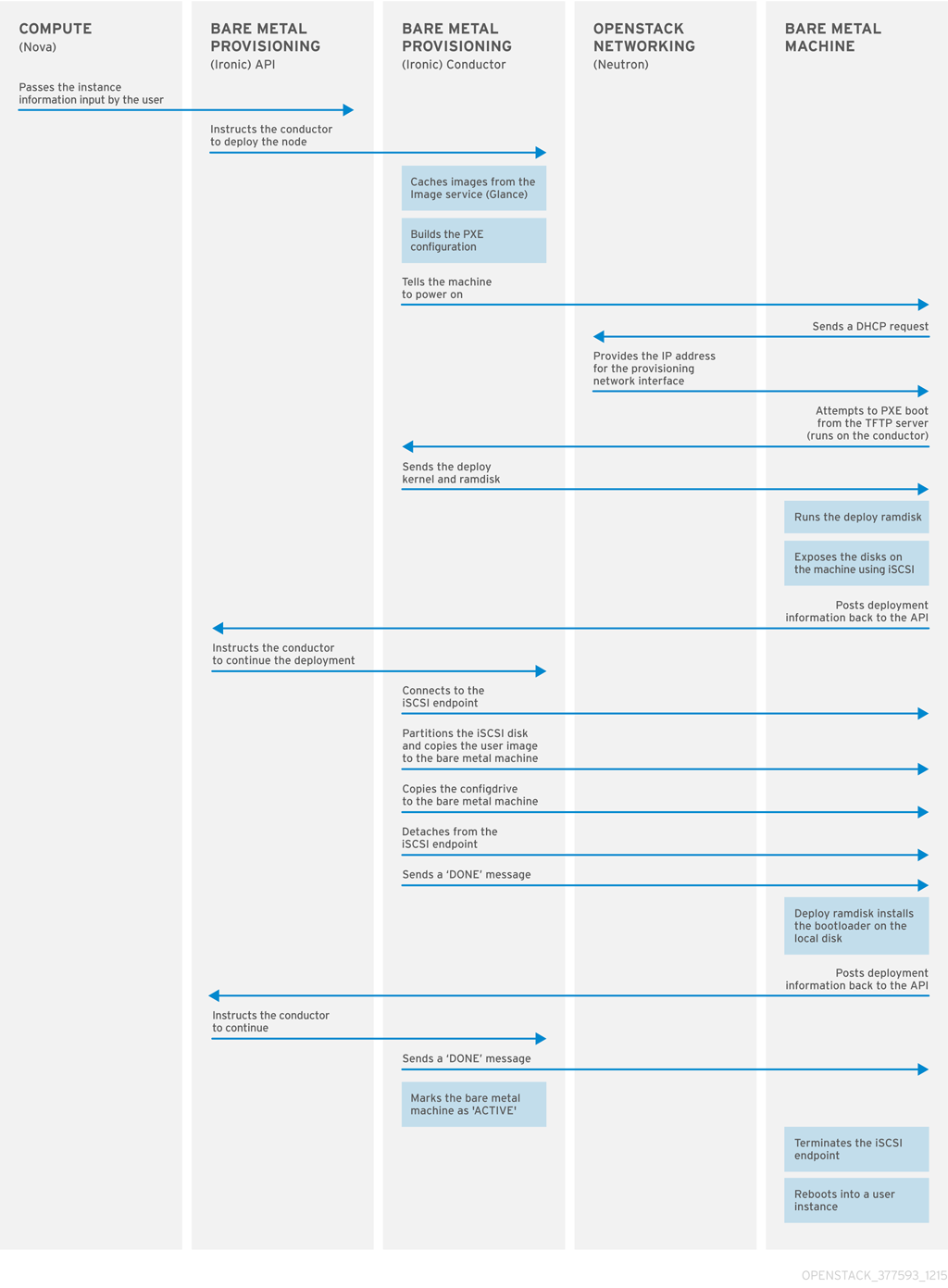
第2章 ベアメタルプロビジョニングのプランニング
本章では、インストールの前提条件、ハードウェア要件、ネットワーク要件など、Bare Metal サービスを設定するための要件について説明します。
2.1. インストールの前提条件
本ガイドでは、アンダークラウドに director をインストール済みで、Bare Metal サービスと残りのオーバークラウドをインストールする準備が整っていることを前提とします。director のインストールに関する詳しい情報は、「アンダークラウドのインストール」を参照してください。
ベアメタルノードは、OpenStack インストール環境のコントロールプレーンネットワークにアクセスが可能であるため、オーバークラウド内の Bare Metal サービスは、信頼済みのテナント環境向けに設計されています。
2.2. ハードウェア要件
オーバークラウドの要件
Bare Metal サービスを有効にしたオーバークラウドのハードウェア要件は、標準のオーバークラウドと同じです。詳しい情報は、『director のインストールと使用方法』ガイドの「オーバークラウドの要件」を参照してください。
ベアメタルマシンの要件
プロビジョニングするベアメタルマシンのハードウェア要件は、インストールするオペレーティングシステムによって異なります。Red Hat Enterprise Linux 7 の場合は、『Red Hat Enterprise Linux 7 インストールガイド』を参照してください。Red Hat Enterprise Linux 6 の場合は、『Red Hat Enterprise Linux 6 インストールガイド』を参照してください。
プロビジョニングするベアメタルマシンはすべて、以下の要件を満たす必要があります。
- ベアメタルネットワークに接続するための NIC 1 つ
- ironic-conductor サービスから到達可能なネットワークに接続された電源管理インターフェース (例: IPMI)。SSH ドライバーをテスト目的で使用している場合には、これは必要ありません。コンポーザブルロールを使用して ironic-conductor を別の場所で実行している場合以外は、デフォルトでは ironic-conductor は全コントローラーノード上で実行されます。
- ベアメタルネットワーク上での PXE ブート。デプロイメント内のその他すべての NIC では PXE ブートを無効にしてください。
2.3. ネットワーク要件
ベアメタルネットワーク:
これは、Bare Metal サービスが以下の用途で使用するプライベートネットワークです。
- オーバークラウド上のベアメタルマシンのプロビジョニングと管理
- 再デプロイ前のベアメタルノードのクリーニング
- ベアメタルノードへのテナントアクセス
ベアメタルネットワークは、ベアメタルシステムを検出するための DHCP および PXE ブートの機能を提供します。このネットワークは、Bare Metal サービスが PXE ブートと DHCP 要求に対応できるように、トランキングされたインターフェースでネイティブの VLAN を使用する必要があります。
ベアメタルネットワークがコントロールプレーンネットワークに到達していること:
ベアメタルネットワークは、コントロールプレーンネットワークにルーティングする必要があります。分離したベアメタルネットワークを定義すると、ベアメタルノードは PXE ブートできなくなります。
ベアメタルノードは、OpenStack インストール環境のコントロールプレーンネットワークに直接アクセスできるため、オーバークラウド内の Bare Metal サービスは、信頼済みのテナント環境向けに設計されています。
ネットワークのタグ付け:
- コントロールプレーンネットワーク (director のプロビジョニングネットワーク) は常にタグなしです。
- ベアメタルネットワークは、プロビジョニングのためにタグなしである必要があり、また Ironic API にアクセスできなければなりません。
- その他のネットワークはタグ付けすることができます。
オーバークラウドコントローラー:
Bare Metal サービスを有効にしたコントローラーノードは、ベアメタルネットワークにアクセス可能である必要があります。
ベアメタルノード:
ベアメタルノードの PXE ブートに使用するように設定されている NIC は、ベアメタルネットワークにアクセス可能である必要があります。
2.3.1. デフォルトのベアメタルネットワーク
このアーキテクチャーでは、ベアメタルネットワークはコントロールプレーンネットワークとは分離されています。ベアメタルネットワークはテナントネットワークとしても機能します。
- ベアメタルネットワークは、OpenStack のオペレーターが作成します。このネットワークには、director のプロビジョニングネットワークへのルートが必要です。
- Ironic ユーザーは、パブリックの OpenStack API とベアメタルネットワークにアクセスすることができます。ベアメタルネットワークは、director のプロビジョニングネットワークにルーティングされるので、ユーザーはコントロールプレーンにも間接的にアクセスできます。
- Ironic は、ノードのクリーニングにベアメタルネットワークを使用します。
デフォルトのベアメタルネットワークアーキテクチャー図
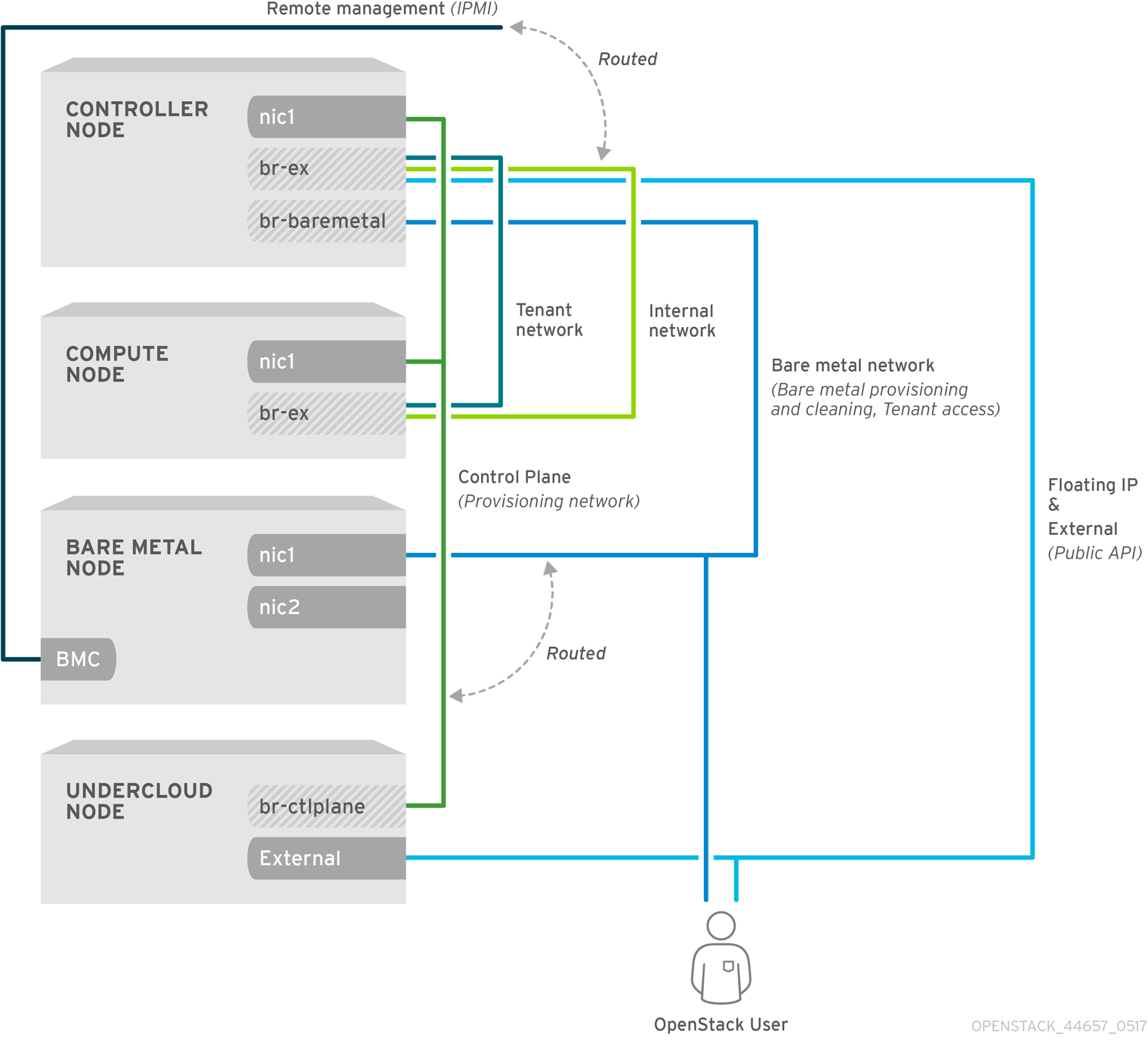
第3章 Bare Metal サービスを有効にしたオーバークラウドのデプロイ
director を使用したオーバークラウドのデプロイメントについての詳しい情報は、「director のインストールと使用方法」を参照してください。本章では、ironic 固有のデプロイメント手順のみを説明します。
3.1. Ironic のテンプレートの作成
環境ファイルを使用して、Bare Metal サービスを有効にしたオーバークラウドをデプロイします。テンプレートは、director ノードの /usr/share/openstack-tripleo-heat-templates/environments/services/ironic.yaml にあります。
テンプレートへの情報記入
提供されているテンプレートまたは追加の yaml ファイル (例: ~/templates/ironic.yaml) で、追加の設定を指定することができます。
ベアメタルと仮想インスタンスの両方を備えたハイブリッドのデプロイメントでは、
NovaSchedulerDefaultFiltersの一覧にAggregateInstanceExtraSpecsFilterを追加する必要があります。NovaSchedulerDefaultFiltersをどこにも設定していない場合には、ironic.yaml に設定することができます。サンプルは、 「テンプレートの例」を参照してください。注記SR-IOV を使用している場合には、NovaSchedulerDefaultFilters はすでに
tripleo-heat-templates/environments/neutron-sriov.yamlで設定されています。このリストにAggregateInstanceExtraSpecsFilterを追記してください。-
初回のデプロイメントおよび再デプロイメントの前に実行されるクリーニングの種別は、
IronicCleaningDiskEraseで設定されます。デフォルトでは、これはpuppet/services/ironic-conductor.yamlによって「full」に設定されます。この設定を「metadata」にすると、パーティションテーブルのみがクリーニングされるので処理速度を大幅に向上させることができますが、複数のテナントがある環境ではデプロイメントのセキュリティーレベルが低くなるため、信頼済みのテナント環境でのみ適用すべきです。 -
IronicEnabledDriversパラメーターを使用してドライバーを追加することができます。デフォルトでは、pxe_ipmitool、pxe_drac、pxe_iloが有効化されています。
設定パラメーターの全一覧は、『オーバークラウドのパラメーター』の「Bare Metal (Ironic) パラメーター」の項を参照してください。
3.2. ネットワーク設定
ironic が使用する br-baremetal という名前のブリッジを作成します。これは、追加のテンプレートで指定することができます。
~/templates/network-environment.yaml
parameter_defaults: NeutronBridgeMappings: datacentre:br-ex,baremetal:br-baremetal NeutronFlatNetworks: datacentre,baremetal
このブリッジをコントローラーのプロビジョニングネットワーク (コントローラープレーン) 内に設定して、このネットワークをベアメタルネットワークとして再利用できるようにするか、専用のネットワークを追加することができます。設定の要件は同じですが、ベアメタルネットワークはプロビジョニングに使用するので VLAN タグ付けはできません。
~/templates/nic-configs/controller.yaml
network_config:
-
type: ovs_bridge
name: br-baremetal
use_dhcp: false
members:
-
type: interface
name: eth13.3. テンプレートの例
テンプレートの例を以下に示します。このファイルは、お使いの環境の要件を満たさない可能性があります。このサンプルを使用する前には、 お使いの環境内の既存の設定を干渉しないことを確認してください。
~/templates/ironic.yaml
parameter_defaults:
NovaSchedulerDefaultFilters:
- RetryFilter
- AggregateInstanceExtraSpecsFilter
- AvailabilityZoneFilter
- RamFilter
- DiskFilter
- ComputeFilter
- ComputeCapabilitiesFilter
- ImagePropertiesFilter
IronicCleaningDiskErase: metadataこの例では、
-
AggregateInstanceExtraSpecsFilterは、ハイブリッドデプロイメント向けに、仮想インスタンスとベアメタルインスタンスの両方を許可します。 - 初回のデプロイメントまたは再デプロイメントの前に実行されるディスククリーニングでは、パーティションテーブル (metadata) のみが消去されます。
3.4. オーバークラウドのデプロイ
Bare Metal サービスを有効にするには、オーバークラウドの初回のデプロイメントまたは再デプロイメントの時に -e を使用して ironic の環境ファイルをオーバークラウドの残りの設定と共に追加します。
例:
$ openstack overcloud deploy \ --templates \ -e ~/templates/node-info.yaml \ -e /usr/share/openstack-tripleo-heat-templates/environments/network-isolation.yaml \ -e ~/templates/network-environment.yaml \ -e /usr/share/openstack-tripleo-heat-templates/environments/services/ironic.yaml \ -e ~/templates/ironic.yaml \
オーバークラウドのデプロイに関する詳しい情報は、「CLI ツールを使用したオーバークラウドの作成」および「オーバークラウド作成時の環境ファイルの追加」を参照してください。
3.5. Bare Metal サービスのテスト
OpenStack Integration Test Suite を使用して、Red Hat OpenStack デプロイメントを検証することができます。詳しくは、『OpenStack Integration Test Suite ガイド』を参照してください。
Bare Metal サービスを検証する追加の方法
Identity に管理ユーザーとしてアクセスするためのシェルを設定します。
$ source ~/overcloudrc
nova-computeサービスがコントローラーノードで実行中であることを確認します。$ openstack compute service list -c Binary -c Host -c Status
デフォルトの ironic ドライバーを変更した場合には、必要なドライバーを必ず有効にしてください。
$ openstack baremetal driver list
ironic のエンドポイントがリストされていることを確認します。
$ openstack catalog list
第4章 デプロイ後の Bare Metal サービスの設定
本項では、デプロイ後のオーバークラウドの設定に必要な手順について説明します。
4.1. OpenStack Networking の設定
DHCP、PXE ブート、およびその他の必要な場合に OpenStack Networking が Bare Metal サービスと通信するように設定します。以下の手順では、ベアメタルマシンのをプロビジョニングに使用する単一のフラットなネットワークのユースケース向けに OpenStack Networking を設定します。 この設定では、ML2 プラグインと Open vSwitch エージェントを使用します。flat ネットワークのみがサポートされています。
以下の手順では、ベアメタルネットワークのインターフェースを使用してブリッジを作成し、リモートの接続をすべて切断します。
以下の手順に記載するステップはすべて、OpenStack Networking をホストするサーバーに root ユーザーとしてログインして実行する必要があります。
OpenStack Networking が Bare Metal サービスと通信するための設定
Identity に管理ユーザーとしてアクセスするためのシェルを設定します。
$ source ~/overcloudrc
ベアメタルインスタンスをプロビジョニングするためのフラットなネットワークを作成します。
$ openstack network create \ --provider-network-type flat \ --provider-physical-network baremetal \ --share NETWORK_NAME
NETWORK_NAME はこのネットワークの名前に置き換えます。仮想ネットワークの実装先となる物理ネットワークの名前 (この場合は
baremetal) は以前の手順で~/templates/network-environment.yamlにNeutronBridgeMappingsパラメーターで設定されています。フラットネットワーク上にサブネットを作成します。
$ openstack subnet create \ --network NETWORK_NAME \ --subnet-range NETWORK_CIDR \ --ip-version 4 \ --gateway GATEWAY_IP \ --allocation-pool start=START_IP,end=END_IP \ --dhcp SUBNET_NAME
以下の値を置き換えてください。
- SUBNET_NAME はサブネットの名前に置き換えます。
- NETWORK_NAME は、以前のステップで作成済みのプロビジョニングネットワークの名前に置き換えます。
- NETWORK_CIDR は、サブネットが示す IP アドレスブロックの Classless Inter-Domain Routing (CIDR) 表記に置き換えます。 START_IP で始まり END_IP で終る範囲で指定する IP アドレスブロックは、NETWORK_CIDR で指定されている IP アドレスブロックの範囲内に入る必要があります。
- GATEWAY_IP は新しいサブネットのゲートウェイとして機能するルーターインターフェースの IP アドレスまたはホスト名に置き換えます。このアドレスは、 NETWORK_CIDR で指定されている IP アドレスブロック内で、かつ START_IP で始まり END_IP で終わる範囲で指定されている IP アドレスブロック外である必要があります。
- START_IP は、Floating IP アドレスの割り当て元となる新規サブネット内の IP アドレス範囲の開始アドレスを示す IP アドレスに置き換えます。
- END_IP は、Floating IP アドレスの割り当て元となる新規サブネット内の IP アドレス範囲の終了アドレスを示す IP アドレスに置き換えます。
ネットワークとサブネットをルーターに接続して、メタデータ要求が OpenStack Networking サービスによって応答されるようにします。
$ openstack router create ROUTER_NAMEROUTER_NAMEはルーターの名前に置き換えます。ベアメタルのサブネットをこのルーターに追加します。
$ openstack router add subnet ROUTER_NAME BAREMETAL_SUBNET
ROUTER_NAME は、ルーターの名前に、BAREMETAL_SUBNET は以前に作成した ID またはサブネット名に置き換えます。これにより、
cloud-initからのメタデータ要求に応答することができます。
4.2. ノードのクリーニングの設定
デフォルトでは、ベアメタルサービスは、ノードのクリーニングに provisioning という名前のネットワークを使用するように設定されます。ただし、OpenStack Networking ではネットワーク名は一意ではないので、テナントが同じ名前を使用してネットワークを作成して Bare Metal サービスとの競合が発生する可能性があります。このため、ネットワーク名の代わりにネットワークの UUID を使用することを推奨します。
Bare Metal サービスを実行しているコントローラー上のプロバイダーネットワークの UUID を指定してクリーニングを設定します。
~/templates/ironic.yamlparameter_defaults: IronicCleaningNetwork: UUIDUUID は、以前のステップで作成されたベアメタルネットワークの UUID に置き換えます。
UUID は、
openstack network showで確認することができます。openstack network show NETWORK_NAME -f value -c id注記ネットワークの UUID は、オーバークラウドの初回のデプロイメントが完了するまで利用できないので、この設定はデプロイ後に実行する必要があります。
「オーバークラウドのデプロイ」の説明に従って
openstack overcloud deployコマンドを実行し、オーバークラウドを再デプロイして変更を適用します。注記各コントローラーで
ironic.confを更新することによって、オーバークラウドの再デプロイを回避することが可能です。ただし、OpenStack director のインストール環境におけるironic.confファイルの手動更新はサポートされていません。以下に記載する手順は便宜のためにのみ提供しています。以下の行をコメント解除して、
<None>をベアメタルネットワークの UUID に置き換えます。cleaning_network = <None>
Bare Metal サービスを再起動します。
# systemctl restart openstack-ironic-conductor.service
openstack overcloud deployコマンドでオーバークラウドを再デプロイすると、手動で加えていた変更はすべて元に戻るので、openstack overcloud deployを次回使用する前には、(前のステップで説明した) クリーニングの設定を~/templates/ironic.yamlに必ず追加してください。
4.2.1. 手動によるノードのクリーニング
ノードのクリーニングを手動で開始するには、そのノードが manageable の状態である必要があります。
ノードのクリーニングには 2 つのモードがあります。
メタデータのみのクリーニング: 対象のノード上の全ディスクからパーティションを削除します。この方法は、より高速なクリーンサイクルですが、パーティションテーブルのみが削除されるので、セキュリティーレベルはより低くなります。このモードは、信頼済みのテナント環境でのみ使用してください。
完全なクリーニング: ATA のセキュアな削除を使用するか、細断処理を行って、全ディスクから全データを削除します。処理が完了するには数時間かかる場合があります。
metadata のクリーニングを開始するには、以下のコマンドを実行します。
$ openstack workflow execution create manual_cleaning \
'{"node_uuid": "UUID", "clean_steps": [{"step": \
"erase_devices_metadata", "interface": "deploy"}]}'
full クリーニングを開始するには、以下のコマンドを実行します。
$ openstack workflow execution create manual_cleaning \
'{"node_uuid": "UUID", "clean_steps": [{"step": \
"erase_devices", "interface": "deploy"}]}'
manual_cleaning はワークフロー名です。UUID は、クリーニングするノードの UUID に置き換えてください。
クリーニングが正常に完了すると、ノードの状態は manageable に戻ります。状態が clean failed の場合には、last_error のフィールドで失敗の原因を確認してください。
4.3. ベアメタル用のフレーバーの作成
デプロイメントの一部として使用するフレーバーを作成する必要があります。このフレーバーの仕様 (メモリー、CPU、ディスク) はベアメタルノードが提供する仕様以下である必要があります。
Identity に管理ユーザーとしてアクセスするためのシェルを設定します。
$ source ~/overcloudrc
既存のフレーバーを一覧表示します。
$ openstack flavor list
Bare Metal サービス向けに新規フレーバーを作成します。
$ openstack flavor create \ --id auto --ram RAM \ --vcpus VCPU --disk DISK \ --property baremetal=true \ --public baremetal
RAMはメモリー量、VCPUは仮想 CPU 数、DISKはディスクストレージの値に置き換えます。baremetalプロパティーは、ベアメタルを仮想インスタンスと区別するために使用されます。指定したそれぞれの値を使用して新規フレーバーが作成されたことを確認します。
$ openstack flavor list
4.4. ベアメタルイメージの作成
デプロイメントには 2 セットのイメージが必要です。
-
デプロイイメージ は、Bare Metal サービスがベアメタルノードをブートしてユーザーイメージをベアメタルノードにコピーするのに使用されます。デプロイイメージは、
kernelイメージとramdiskで構成されます。 ユーザーイメージ は、ベアメタルノードにデプロイされるイメージです。ユーザーイメージにも
kernelイメージとramdiskイメージが含まれますが、追加でmainイメージも含まれます。メインイメージは、ルートパーティションイメージまたはディスク全体のイメージのいずれかです。- ディスク全体のイメージ は、パーティションテーブルとブートローダーが含まれたイメージです。ディスク全体のイメージを使用してデプロイされたノードはローカルブートをサポートするので、Bare Metal サービスはデプロイ後のノードのリブートは制御しません。
- ルートパーティションイメージ には、オペレーティングシステムのルートパーティションのみが含まれています。ルートパーティションを使用する場合には、デプロイイメージが Image サービスに読み込まれた後に、ノードのプロパティーにデプロイイメージをノードのブートイメージとして設定することができます。デプロイ後のノードのリブートでは netboot を使用してユーザーイメージをダウンロードします。
本項に記載する例では、ルートパーティションイメージを使用してベアメタルノードをプロビジョニングします。
4.4.1. デプロイイメージの準備
アンダークラウドでオーバークラウドをデプロイする際には、デプロイイメージはすでに使用されているので、作成する必要はありません。デプロイイメージは、以下に示したように、kernel イメージと ramdisk イメージの 2 つのイメージで構成されます。
ironic-python-agent.kernel ironic-python-agent.initramfs
これらのイメージは、削除してしまったり、別の場所でアンパックしたりしていない限りは、多くの場合、ホームディレクトリーにあります。 ホームディレクトリーにない場合でも、rhosp-director-images-ipa パッケージがインストールされているので、これらのイメージは /usr/share/rhosp-director-images/ironic-python-agent*.tar ファイル内にあります。
イメージを抽出して Image サービスにアップロードします。
$ openstack image create \ --container-format aki \ --disk-format aki \ --public \ --file ./ironic-python-agent.kernel bm-deploy-kernel $ openstack image create \ --container-format ari \ --disk-format ari \ --public \ --file ./ironic-python-agent.initramfs bm-deploy-ramdisk
4.4.2. ユーザーイメージの準備
最後に必要となるイメージは、ベアメタルノードにデプロイされるユーザーイメージです。ユーザーイメージには kernel と ramdisk に加えて、main イメージが含まれます。
- カスタマーポータル (ログインが必要) から Red Hat Enterprise Linux KVM ゲストイメージをダウンロードします。
DIB_LOCAL_IMAGE をダウンロードしたイメージとして定義します。
$ export DIB_LOCAL_IMAGE=rhel-server-7.4-x86_64-kvm.qcow2
diskimage-builderツールを使用してユーザーイメージを作成します。$ disk-image-create rhel7 baremetal -o rhel-image
これで kernel は
rhel-image.vmlinuzとして、初期 ramdisk はrhel-image.initrdとして抽出されます。イメージを Image サービスにアップロードします。
$ KERNEL_ID=$(openstack image create \ --file rhel-image.vmlinuz --public \ --container-format aki --disk-format aki \ -f value -c id rhel-image.vmlinuz) $ RAMDISK_ID=$(openstack image create \ --file rhel-image.initrd --public \ --container-format ari --disk-format ari \ -f value -c id rhel-image.initrd) $ openstack image create \ --file rhel-image.qcow2 --public \ --container-format bare \ --disk-format qcow2 \ --property kernel_id=$KERNEL_ID \ --property ramdisk_id=$RAMDISK_ID \ rhel-image
4.5. ベアメタルノードとしての物理マシンの追加
ベアメタルノードの登録には 2 つの方法があります。
- ノードの詳細情報を記載したインベントリーファイルを作成し、そのファイルを Bare Metal サービスにインポートしてからノードを利用できるようにします。
- 物理ノードをベアメタルノードとして登録してから、手動でハードウェア情報を追加し、各イーサネットの MAC アドレス用にポートを作成します。これらのステップは、overcloudrc ファイルが配置されている任意のノードで実行することができます。
本項では、両メソッドについて詳しく説明します。
物理マシンを登録した後には、新規リソースは Compute に直ちに通知されます。これは、Compute のリソーストラッカーが定期的に同期しているためです。次の定期タスクが実行されると変更が表示されるようになります。この値 scheduler_driver_task_period は /etc/nova/nova.conf で更新することができます。デフォルトの間隔は 60 秒です。
4.5.1. インベントリーファイルを使用したベアメタルノードの登録
ノードの詳細情報を記載した
overcloud-nodes.yamlを作成します。1 つのファイルで複数のノードを登録することが可能です。nodes: - name: node0 driver: pxe_ipmitool driver_info: ipmi_address: <IPMI_IP> ipmi_username: <USER> ipmi_password: <PASSWORD> properties: cpus: <CPU_COUNT> cpu_arch: <CPU_ARCHITECTURE> memory_mb: <MEMORY> local_gb: <ROOT_DISK> root_device: serial: <SERIAL> ports: - address: <PXE_NIC_MAC>以下の値を置き換えてください。
-
<IPMI_IP>はベアメタルコントローラーのアドレスに置き換えます。 -
<USER>はユーザー名に置き換えます。 -
<PASSWORD>はパスワードに置き換えます。 -
<CPU_COUNT>は CPU の数に置き換えます。 -
<CPU_ARCHITECTURE>は CPU のアーキテクチャータイプに置き換えます。 -
<MEMORY>はメモリー容量 (MiB 単位) に置き換えます。 -
<ROOT_DISK>はルートディスクの容量 (GiB 単位) に置き換えます。 <MAC_ADDRESS>は PXE ブートで使用する NIC の MAC アドレスに置き換えます。マシンに複数のディスクがある場合に、含める必要があるのは
root_deviceのみです。<SERIAL>は、デプロイメントに使用するディスクのシリアル番号に置き換えます。
-
Identity を管理ユーザーとして使用するためのシェルを設定します。
$ source ~/overcloudrc
インベントリーファイルを ironic にインポートします。
$ openstack baremetal create overcloud-nodes.yaml
ノードはこれで
enrollの状態となります。各ノードで deploy kernel とdeploy ramdisk を指定して、利用可能な状態にします。$ openstack baremetal node set NODE_UUID \ --driver-info deploy_kernel=KERNEL_UUID \ --driver-info deploy_ramdisk=INITRAMFS_UUID
以下の値を置き換えてください。
- NODE_UUID は、ノードの一意識別子に置き換えます。もしくは、ノードの論理名を使用します。
KERNEL_UUID は、Image サービスにアップロードした kernel デプロイイメージの一意識別子に置き換えます。この値は以下のコマンドで確認します。
$ openstack image show bm-deploy-kernel -f value -c id
INITRAMFS_UUID は、Image サービスにアップロードした ramdisk イメージの一意識別子に置き換えます。この値は以下のコマンドで確認します。
$ openstack image show bm-deploy-ramdisk -f value -c id
ノードが正常に登録されたことを確認します。
$ openstack baremetal node list
ノードを登録した後にその状態が表示されるまで時間がかかる場合があります。
4.5.2. ベアメタルノードの手動登録
Identity を管理ユーザーとして使用するためのシェルを設定します。
$ source ~/overcloudrc
新規ノードを追加します。
$ openstack baremetal node create --driver pxe_impitool --name NAMEノードを作成するには、ドライバー名を指定する必要があります。この例では
pxe_impitoolを使用しています。異なるドライバーを使用するには、IronicEnabledDriversパラメーターを設定してそのドライバーを有効化する必要があります。サポートされているドライバーについての詳しい情報は、「付録A Bare Metal のドライバー」を参照してください。重要ノードの一意識別子を書き留めておきます。
ノードのドライバーの情報を更新して、Bare Metal サービスがノードを管理できるようにします。
$ openstack baremetal node set NODE_UUID \ --driver_info PROPERTY=VALUE \ --driver_info PROPERTY=VALUE
以下の値を置き換えてください。
- NODE_UUID は、ノードの一意識別子に置き換えます。もしくは、ノードの論理名を使用します。
- PROPERTY は、ironic driver-properties コマンドで返された必要なプロパティーに置き換えます。
- VALUE は、プロパティーの有効な値に置き換えます。
ノードドライバーのデプロイカーネルとデプロイ RAM ディスクを指定します。
$ openstack baremetal node set NODE_UUID \ --driver-info deploy_kernel=KERNEL_UUID \ --driver-info deploy_ramdisk=INITRAMFS_UUID
以下の値を置き換えてください。
- NODE_UUID は、ノードの一意識別子に置き換えます。もしくは、ノードの論理名を使用します。
- KERNEL_UUID は、Image サービスにアップロードされた .kernel イメージの一意識別子に置き換えます。
- INITRAMFS_UUID は、Image サービスにアップロードされた .initramfs イメージの一意識別子に置き換えます。
ノードのプロパティーを更新して、ノード上のハードウェアの仕様と一致するようにします。
$ openstack baremetal node set NODE_UUID \ --property cpus=CPU \ --property memory_mb=RAM_MB \ --property local_gb=DISK_GB \ --property cpu_arch=ARCH
以下の値を置き換えてください。
- NODE_UUID は、ノードの一意識別子に置き換えます。もしくは、ノードの論理名を使用します。
- CPU は CPU の数に置き換えます。
- RAM_MB はメモリー (MB 単位) に置き換えます。
- DISK_GB はディスクのサイズ (GB 単位) に置き換えます。
- ARCH はアーキテクチャータイプに置き換えます。
オプション: ノードを設定して、初回のデプロイの後には、
ironic-conductorから PXE を使用する代わりに、そのノードのディスクにインストールされたローカルのブートローダーからリブートするようにします。ノードのプロビジョニングに使用するフレーバーでも、ローカルブートの機能を設定する必要があります。ローカルブートを有効にするには、ノードのデプロイに使用するイメージに grub2 が含まれる必要があります。ローカルブートを以下のように設定します。$ openstack baremetal node set NODE_UUID \ --property capabilities="boot_option:local"NODE_UUID は、ノードの一意識別子に置き換えます。もしくは、ノードの論理名を使用します。
プロビジョニングネットワーク上の NIC の MAC アドレスを使用してポートを作成することにより、Bare Metal サービスにノードのネットワークカードを通知します。
$ openstack baremetal port create --node NODE_UUID MAC_ADDRESS
NODE_UUID は、ノードの一意識別子に置き換えます。MAC_ADDRESS は、PXE ブートに使用する NIC の MAC アドレスに置き換えます。
複数のディスクがある場合には、ルートデバイスのヒントを設定してください。これにより、デプロイメントに使用すべきディスクが deploy ramdisk に通知されます。
$ openstack baremetal node set NODE_UUID \ --property root_device={"PROPERTY": "VALUE"}
以下の値に置き換えてください。
- NODE_UUID は、ノードの一意識別子に置き換えます。もしくは、ノードの論理名を使用します。
PROPERTY と VALUE は、デプロイメントに使用するディスクの情報に置き換えます (例:
root_device='{"size": 128}')。以下はサポートされているプロパティーです。特に別の指定がない場合は、値は文字列で設定する必要があります。
-
model: デバイスの識別子 -
vendor: デバイスのベンダー -
serial: ディスクのシリアル番号 -
size: GiB 単位のデバイスサイズ (整数) -
wwn: ストレージ一意識別子 -
wwn_with_extension: ベンダー拡張が末尾に付いたストレージ一意識別子 -
wwn_vendor_extension: ベンダーのストレージ一意識別子 -
rotational: 回転式デバイス (HDD) には true、そうでない場合は false (SSD)。(ブール値) -
hctl: SCSI アドレス (ホスト、チャネル、ターゲット、LUN)。例: ‘1:0:0:0’ name: デバイス名 (例: /dev/sdb1)。これは、永続デバイス名が付いたデバイスのみに使用してください。注記複数のプロパティーを指定する場合には、デバイスはそれらの全プロパティーと一致する必要があります。
-
ノードの設定を検証します。
$ openstack baremetal node validate NODE_UUID +------------+--------+---------------------------------------------+ | Interface | Result | Reason | +------------+--------+---------------------------------------------+ | boot | False | Cannot validate image information for node | | | | a02178db-1550-4244-a2b7-d7035c743a9b | | | | because one or more parameters are missing | | | | from its instance_info. Missing are: | | | | ['ramdisk', 'kernel', 'image_source'] | | console | None | not supported | | deploy | False | Cannot validate image information for node | | | | a02178db-1550-4244-a2b7-d7035c743a9b | | | | because one or more parameters are missing | | | | from its instance_info. Missing are: | | | | ['ramdisk', 'kernel', 'image_source'] | | inspect | None | not supported | | management | True | | | network | True | | | power | True | | | raid | True | | | storage | True | | +------------+--------+---------------------------------------------+NODE_UUID は、ノードの一意識別子に置き換えます。もしくは、ノードの論理名を使用します。上記のコマンドの出力には、各インターフェースが
TrueまたはNoneのいずれかと報告されるはずです。Noneとマークされたインターフェースは、設定していないか、ドライバーがサポートしていないインターフェースです。注記「ramdisk」、「kernel」、「image_source」のパラメーターが指定されていないことが原因となって、インターフェースでエラーが発生する場合があります。Compute サービスは、デプロイメントプロセスの最初に未指定のパラメーターを設定するので、この結果は問題ありません。
4.6. ホストアグリゲートを使用した物理/仮想マシンのプロビジョニングの分離
OpenStack Compute は、ホストアグリゲートを使用してアベイラビリティーゾーンをパーティション分割し、特定の共通プロパティーが指定されたノードをグループ化します。インスタンスがプロビジョニングされると、Compute のスケジューラーがフレーバーのプロパティーをホストアグリゲートに割り当てられたプロパティーと比較して、インスタンスが正しいアグリゲート内の正しいホストに (物理マシン上または仮想マシンとして) プロビジョニングされたことを確認します。
以下の手順は、次の作業の方法を説明します。
-
baremetalプロパティーをフレーバーに追加して、trueまたはfalseに設定します。 -
ベアメタルホスト用とコンピュートノード用にホストアグリゲートを別々に作成し、
baremetalプロパティーが一致するようにします。1 つのアグリゲートでグループ化されたノードは、このプロパティーを継承します。
ホストアグリゲートの作成
ベアメタル用のフレーバーで
baremetalプロパティーをtrueに設定します。$ openstack flavor set baremetal --property baremetal=true
仮想インスタンスに使用するフレーバーには
baremetalプロパティーをfalseに設定します。$ openstack flavor set FLAVOR_NAME --property baremetal=falsebaremetal-hostsという名前のホストアグリゲートを作成します。$ openstack aggregate create --property baremetal=true baremetal-hosts
virtual-hostsという名前のホストアグリゲートを作成します。$ openstack aggregate create --property baremetal=false virtual-hosts
各ベアメタルマシンを
baremetal-hostsアグリゲートに追加します。$ openstack aggregate add host baremetal-hosts HOSTNAME各コンピュートノードを
virtual-hostsアグリゲートに追加します。$ openstack aggregate add host virtual-hosts HOSTNAMEオーバークラウドのデプロイ時に以下の Compute フィルタースケジューラーを追加していなかった場合には、この時点で /etc/nova/nova.conf の
scheduler_default_filters下に追加してください。AggregateInstanceExtraSpecsFilter
第5章 ベアメタルノードの管理
本章では、登録済みのベアメタルノードで物理マシンをプロビジョニングする方法について説明します。インスタンスは、コマンドラインまたは OpenStack Dashboard で起動することができます。
5.1. コマンドラインインターフェースを使用したインスタンスの起動
openstack コマンドを使用してベアメタルインスタンスをデプロイします。
コマンドライン上でのインスタンスのデプロイ
Identity に管理ユーザーとしてアクセスするためのシェルを設定します。
$ source ~/overcloudrc
インスタンスをデプロイします。
$ openstack server create \ --nic net-id=NETWORK_UUID \ --flavor baremetal \ --image IMAGE_UUID \ INSTANCE_NAME
以下の値を置き換えてください。
- NETWORK_UUID は、Bare Metal サービスで使用するために作成したネットワークの一意識別子に置き換えます。
- IMAGE_UUID は、Image サービスにアップロードされているディスクイメージの一意識別子に置き換えます。
- INSTANCE_NAME は、ベアメタルインスタンスの名前に置き換えます。
インスタンスのステータスを確認します。
$ openstack server list --name INSTANCE_NAME
5.2. Dashboard を使用したインスタンスの起動
Dashboard のグラフィカルユーザーインターフェースを使用してベアメタルインスタンスをデプロイします。
Dashboard でのインスタンスのデプロイ
- http[s]://DASHBOARD_IP/dashboard で Dashboard にログインします。
- プロジェクト > コンピュート > インスタンス をクリックします。
インスタンスの起動 をクリックします。
-
詳細 タブで インスタンス名 を指定して、インスタンス数 に
1を選択します。 -
ソース タブで ブートソースを選択してください のドロップダウンメニューから
イメージを選択して、+(プラス) の記号をクリックしてオペレーティングシステムのディスクイメージを選択します。選択したイメージは 割り当て済み に移動します。 -
フレーバー タブで
baremetalを選択します。 -
ネットワーク タブで、
+(プラス) および-(マイナス) ボタンを使用して必要なネットワークを 利用可能 から 割り当て済み に移動します。ここでは、Bare Metal サービス用に作成した共有ネットワークを必ず選択してください。
-
詳細 タブで インスタンス名 を指定して、インスタンス数 に
- インスタンスの起動 をクリックします。
第6章 Bare Metal サービスのトラブルシューティング
以下の項には、Bare Metal サービスを有効にした環境における問題を診断するのに役立つ可能性のある情報と手順を記載します。
6.1. PXE ブートエラー
Permission Denied エラー
Bare Metal サービスノードのコンソールで「Permission Denied」エラーが表示された場合には、以下に示したように、適切な SELinux コンテキストを /httpboot と /tftpboot のディレクトリーに必ず適用してください。
# semanage fcontext -a -t httpd_sys_content_t "/httpboot(/.*)?" # restorecon -r -v /httpboot # semanage fcontext -a -t tftpdir_t "/tftpboot(/.*)?" # restorecon -r -v /tftpboot
/pxelinux.cfg/XX-XX-XX-XX-XX-XX でのブートプロセスのフリーズ
以下の図に示したように、ノードのコンソールで、IP アドレスは取得されているように表示されており、プロセスが停止している場合:
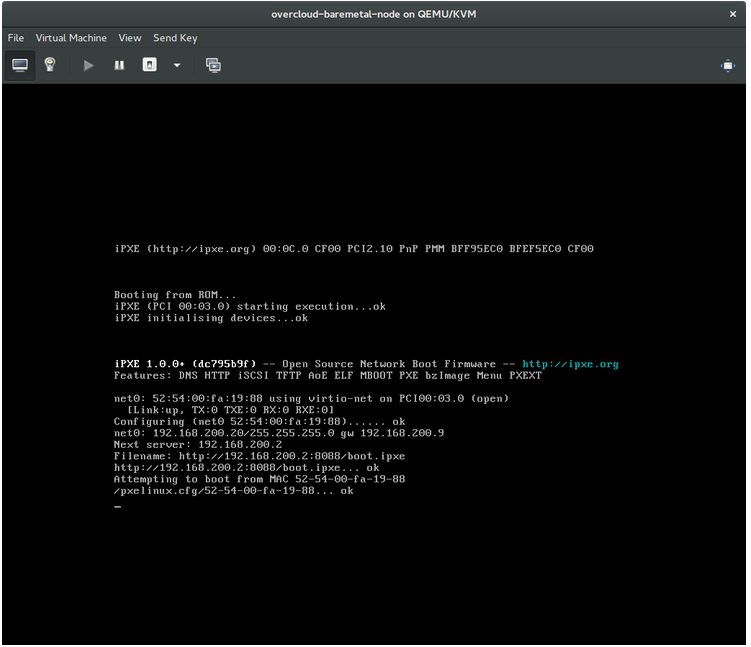
これは、ironic.conf ファイルで誤った PXE ブートテンプレートを使用している可能性があることを示しています。
$ grep ^pxe_config_template ironic.conf pxe_config_template=$pybasedir/drivers/modules/ipxe_config.template
デフォルトのテンプレートは pxe_config.template なので、これを ipxe_config.template に変更するための i を忘れがちです。
6.2. ベアメタルノードの起動後のログインエラー
設定ステップで設定した root パスワードを使用して、ノードのコンソールのログインプロンプトでログインを試みてもログインできない場合には、デプロイしたイメージでブートしていないことを意味します。deploy-kernel/deploy-ramdisk イメージにスタックしてしまって、システムが正しいイメージを取得していない可能性があります。
この問題を修正するには、Compute または Bare Metal サービスノードの /httpboot/pxelinux.cfg/MAC_ADDRESS にある PXE ブートの設定ファイルをチェックして、このファイルにリストされている全 IP アドレスがベアメタルネットワークの IP アドレスに対応していることを確認してください。
Bare Metal サービスノードが認識している唯一のネットワークはベアメタルネットワークです。エンドポイントの 1 つがこのネットワーク上にない場合には、そのエンドポイントはブートプロセスの一環として Bare Metal サービスノードに到達することはできません。
たとえば、ファイルのカーネルの行は以下のようになります。
kernel http://192.168.200.2:8088/5a6cdbe3-2c90-4a90-b3c6-85b449b30512/deploy_kernel selinux=0 disk=cciss/c0d0,sda,hda,vda iscsi_target_iqn=iqn.2008-10.org.openstack:5a6cdbe3-2c90-4a90-b3c6-85b449b30512 deployment_id=5a6cdbe3-2c90-4a90-b3c6-85b449b30512 deployment_key=VWDYDVVEFCQJNOSTO9R67HKUXUGP77CK ironic_api_url=http://192.168.200.2:6385 troubleshoot=0 text nofb nomodeset vga=normal boot_option=netboot ip=${ip}:${next-server}:${gateway}:${netmask} BOOTIF=${mac} ipa-api-url=http://192.168.200.2:6385 ipa-driver-name=pxe_ipmitool boot_mode=bios initrd=deploy_ramdisk coreos.configdrive=0 || goto deploy
上記の例の kernel 行の値 | 対応する情報 |
|---|---|
|
http://192.168.200.2:8088 |
|
|
5a6cdbe3-2c90-4a90-b3c6-85b449b30512 |
|
|
deploy_kernel |
これは、 |
|
http://192.168.200.2:6385 |
|
|
pxe_impitool |
このノードの Bare Metal サービスが使用している IPMI ドライバー |
|
deploy_ramdisk |
これは、 |
/httpboot/pxelinux.cfg/MAC_ADDRESS と ironic.conf ファイルの間で値が一致していない場合:
-
ironic.confファイル内の値を更新します。 - Bare Metal サービスを再起動します。
- Bare Metal インスタンスを再デプロイします。
6.3. Bare Metal サービスが正しいホスト名を取得しない
Bare Metal サービスが正しいホスト名を取得しない場合は、cloud-init でエラーが発生していることを意味します。この問題を修正するには、ベアメタルのサブネットを OpenStack Networking サービス内のルーターに接続します。meta-data エージェントへの要求はこれで正しくルーティングされるようになるはずです。
6.4. Bare Metal サービスのコマンド実行時に OpenStack Identity サービスの認証情報が無効
Identity サービスへの認証で問題がある場合には、ironic.conf ファイルの identity_uri パラメーターをチェックして、 keystone AdminURL から /v2.0 が削除されていることを確認してください。たとえば、identity_uri は http://IP:PORT に設定する必要があります。
6.5. ハードウェアの登録
ハードウェア登録での問題は、ノードの登録情報が誤っていることが原因となっている場合があります。プロパティー名と値が正しく入力されていることを確認してください。プロパティー名が誤っていたり、タイプエラーがある場合でも、ノードの情報には正常に追加されますが、無視されます。
ノードの情報を更新します。以下の例では、登録するノードのメモリー使用量を 2 GB に更新します。
$ openstack baremetal node set --property memory_mb=2048 NODE_UUID6.6. No Valid Host エラー
Compute のスケジューラーがインスタンスを起動するのに適切なベアメタルノードを見つけられない場合には、NoValidHost エラーが /var/log/nova/nova-conductor.log に表示されるか、起動に失敗した直後に Dashboard に表示されます。これは、通常 Compute が想定するリソースと、ベアメタルノードが提供するリソースが一致しないことが原因です。
利用可能なハイパーバイザーのリソースを確認します。
$ openstack hypervisor stats show
このコマンドで返されるリソースは、Bare Metal が提供するリソースと一致する必要があります。
Compute がベアメタルノードをハイパーバイザーとして認識していることを確認します。
$ openstack hypervisor list
ノードは UUID で識別され、一覧に表示されるはずです。
ベアメタルノードの詳細を確認します。
$ openstack baremetal node list $ openstack baremetal node show NODE_UUIDノードの詳細が、Compute によって返された情報と一致することを確認します。
選択したフレーバーがベアメタルノードで利用可能なリソースを超えていないことを確認します。
$ openstack flavor show FLAVOR_NAMEopenstack baremetal node list の出力をチェックして、ベアメタルノードがメンテナンスモードに入っていないことを確認します。必要な場合には、メンテナンスモードを解除してください。
$ openstack baremetal node maintenance unset NODE_UUIDopenstack baremetal node list の出力をチェックして、ベアメタルノードが
availableの状態であることを確認します。必要な場合には、ノードをavailableに切り替えます。$ openstack baremetal node provide NODE_UUID
付録A Bare Metal のドライバー
ベアメタルノードは、Bare Metal サービスで有効化されたドライバーの 1 つを使用するように設定することができます。各ドライバーは、プロビジョニングメソッドと電源管理のタイプで構成されます。ドライバーによっては追加の設定が必要な場合があります。このセクションに記述された各ドライバーはプロビジョニングに PXE を使用します。ドライバーは電源管理タイプ別にリストされます。
ironic.yaml ファイルの IronicEnabledDrivers パラメーターを使用してドライバーを追加することができます。デフォルトでは、pxe_ipmitool、pxe_drac、pxe_ilo が有効化されています。
サポートされているプラグインとドライバーの全一覧は、「Component, Plug-In, and Driver Support in Red Hat OpenStack Platform」の記事を参照してください。
A.1. Intelligent Platform Management Interface (IPMI)
IPMI は、電源管理やサーバーのモニタリングを含む帯域外 (OOB) リモート管理機能を提供するインターフェースです。この電源管理タイプを使用するには、全 Bare Metal サービスノードで IPMI が共有ベアメタルネットワークに接続されている必要があります。pxe_ipmitool ドライバーを有効化し、ノードの driver_info に以下の情報を設定します。
-
ipmi_address: IPMI NIC の IP アドレス -
ipmi_username: IPMI のユーザー名 -
ipmi_password: IPMI のパスワード
A.2. Dell Remote Access Controller (DRAC)
DRAC は、電源管理やサーバーのモニタリングを含む帯域外 (OOB) リモート管理機能を提供するインターフェースです。この電源管理タイプを使用するには、全 Bare Metal サービスノードで DRAC が共有ベアメタルネットワークに接続されている必要があります。pxe_drac ドライバーを有効化し、ノードの driver_info に以下の情報を設定します。
-
drac_address: DRAC NIC の IP アドレス -
drac_username: DRAC のユーザー名 -
drac_password: DRAC のパスワード
A.3. Integrated Remote Management Controller (iRMC)
富士通の iRMC は、電源管理やサーバーのモニタリングを含む帯域外 (OOB) リモート管理機能を提供するインターフェースです。Bare Metal サービスノードでこの電源管理タイプを使用するには、このノードに、共有ベアメタルネットワークに接続された iRMC インターフェースが 1 つ必要です。pxe_irmc ドライバーを有効化し、ノードの driver_info に以下の情報を設定します。
-
irmc_address: iRMC インターフェースの NIC の IP アドレス -
irmc_username: iRMC のユーザー名 -
irmc_password: iRMC のパスワード
IPMI を使用してブートモードを設定するか、SCCI を使用してセンサーデータを取得するには、追加で以下のステップを完了する必要があります。
ironic.conf でセンサーメソッドを有効にします。
$ openstack-config --set /etc/ironic/ironic.conf \ irmc sensor_method METHODMETHOD は
scciまたはipmitoolに置き換えます。SCCI を有効にした場合は、python-scciclient パッケージをインストールします。
# yum install python-scciclient
Bare Metal コンダクターサービスを再起動します。
# systemctl restart openstack-ironic-conductor.service
iRMC ドライバーを使用するには、 iRMC S4 以降が必要です。
A.4. Integrated Lights-Out (iLO)
iLO は、電源管理やサーバーのモニタリングを含む帯域外 (OOB) リモート管理機能を提供するインターフェースです。この電源管理タイプを使用するには、全ベアメタルノードで、インターフェースが共有ベアメタルネットワークに接続された iLO インターフェースが 1 つ必要です。pxe_ilo ドライバーを有効化し、ノードの driver_info に以下の情報を設定します。
-
ilo_address: iLO インターフェースの NIC の IP アドレス -
ilo_username: iLO のユーザー名 -
ilo_password: iLO のパスワード
python-proliantutils パッケージもインストールして、Bare Metal コンダクターサービスを再起動する必要があります。
# yum install python-proliantutils # systemctl restart openstack-ironic-conductor.service
A.5. SSH と virsh
Red Hat OpenStack Platform 11 では、pxe_ssh ドライバーが非推奨となり、pxe_ipmitool ドライバーを使用する VirtualBMC が推奨されるようになりました。
Bare Metal サービスは、libvirt を実行するホストにアクセスして、仮想マシンをノードとして使用することができます。virsh はノードの電源管理機能を制御します。
この SSH ドライバーは、検証および評価のみを目的としており、Red Hat OpenStack Platform のエンタープライズ環境には推奨されません。
この電源管理タイプを使用するには、Bare Metal サービスは仮想ノードを設定するホスト上の libvirt 環境に完全にアクセス可能なアカウントに SSH でアクセスできる必要があります。pxe_ssh ドライバーを有効にして、ノードの driver_info で以下の情報を設定します。
-
ssh_virt_type: このオプションはvirshに設定します。 -
ssh_address: virsh ホストの IP アドレス -
ssh_username: SSH ユーザー名 -
ssh_key_contents: Bare Metal コンダクターノード上の SSH 秘密鍵の内容。対応する公開鍵が virsh ホストにコピーされている必要があります。
A.6. VirtualBMC
VirtualBMC とは、仮想 Baseboard Management Controller (BMC) を作成することのできるユーティリティーです。仮想 BMC により、IPMI protocol を使用して仮想マシンを物理マシンのように制御できます。
VirtualBMC は、テストおよび評価の目的でのみ利用いただけます。Red Hat OpenStack Platform のエンタープライズ環境には推奨されません。
仮想マシンをホストしているハイパーバイザーで VirtualBMC をインストールします。
# yum install python-virtualbmc
各仮想マシン用に BMC を作成します。
$ vmbc add DOMAIN --port PORT_NUMBER --username USERNAME --password PASSWORD
仮想 BMC を起動します。
$ vmbc start DOMAIN仮想 BMC は自動的には起動しないので、ホストを再起動した場合には、仮想 BMC を再び起動することを忘れないようにしてください。
A.6.1. pxe_ssh から VirtualBMC への移行
pxe_ssh ドライバーを使用する既存の仮想オーバークラウドがある場合には、仮想 BMC を使用して pxe_impitool に移行することができます。
-
上記のステップに従って、
python-virtualbmcをインストールし、各仮想マシン用の BMC を作成します。 pxe_impitoolが有効化されていることを確認してください (デフォルトでは有効化されます)。有効でない場合には、ironic.yamlファイルに追加し、openstack overcloud deployコマンドを再度実行して、変更を適用します。parameter_defaults: IronicEnabledDrivers: - pxe_ipmitool - pxe_drac - pxe_ilo各ノードで、ドライバーとドライバーのプロパティーを更新します。
$ openstack baremetal node set NODE \ --driver pxe_ipmitool \ --driver-info ipmi_address=IP_ADDRESS \ --driver-info ipmi_port=PORT \ --driver-info ipmi_username="USERNAME" \ --driver-info ipmi_password="PASSWORD"
- NODE は、ノードの名前または UUID に置き換えます。
- IP_ADDRESS は仮想ホストの IP アドレスに置き換えます。
- PORT は仮想 BMC ポートに置き換えます。
ノードが正しく更新されたことを確認します。
$ openstack baremetal node validate NODE | grep power- NODE は、ノードの名前または UUID に置き換えます。

